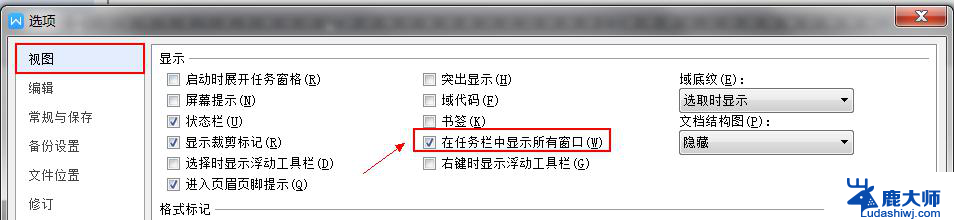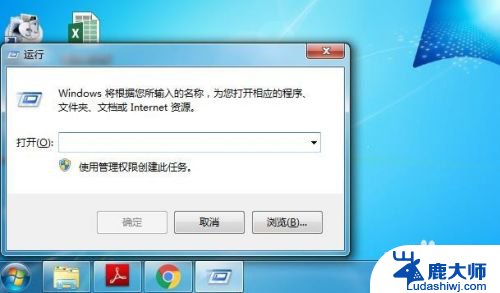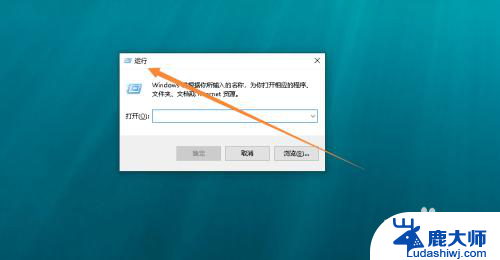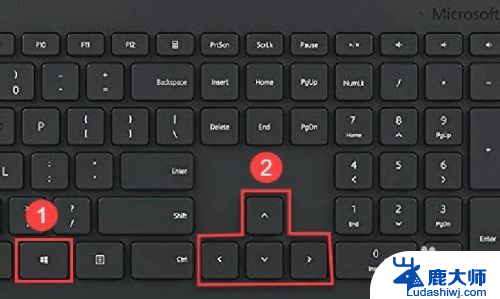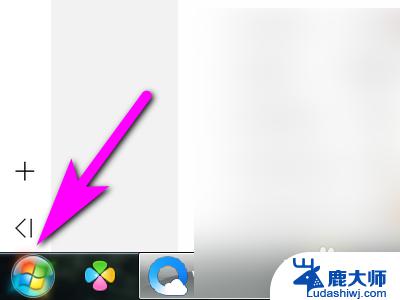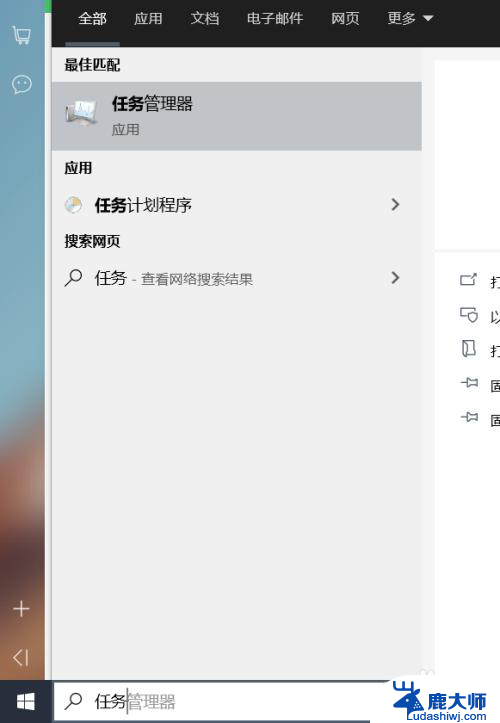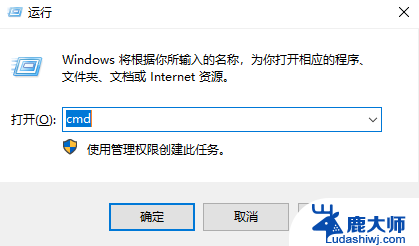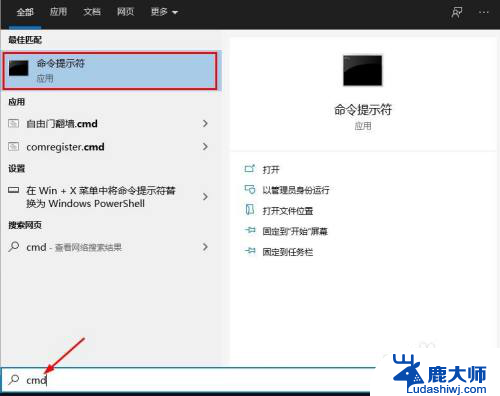cmd命令窗口怎么打开 怎样用快捷键打开CMD命令行窗口
CMD命令窗口是Windows操作系统中一个重要的工具,它可以让用户通过命令行方式与计算机进行交互,要打开CMD命令行窗口有多种方法,其中一种是使用快捷键。按下键盘上的Win键+R键组合,弹出运行对话框后,输入cmd并点击确定,即可打开CMD命令行窗口。CMD命令行窗口提供了丰富的命令和功能,用户可以通过它执行一系列操作,如文件管理、系统设置、网络配置等。无论是计算机初学者还是专业IT人员,熟悉CMD命令窗口的使用都能提高工作效率和操作灵活性。
操作方法:
1.最基本也是最麻烦的一种方法,是找到CMD.EXE所在的根目录。首先打开系统盘,一般是C盘。
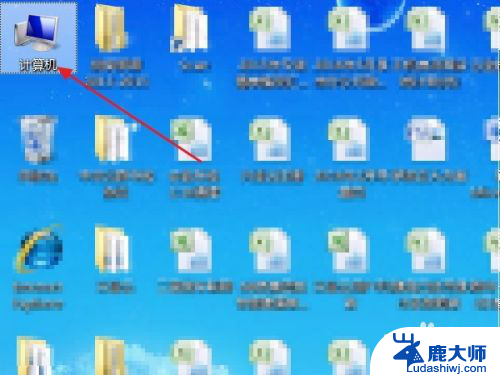
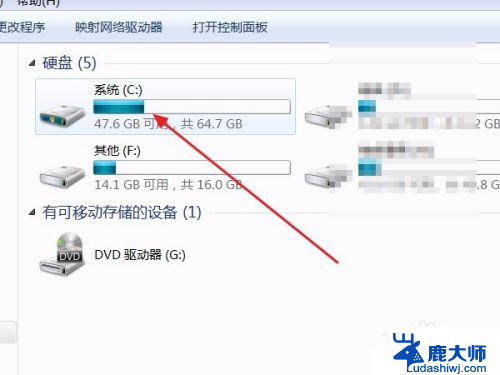
2.然后依次找到,并打开文件夹“windows”。“system32”(32位系统)。
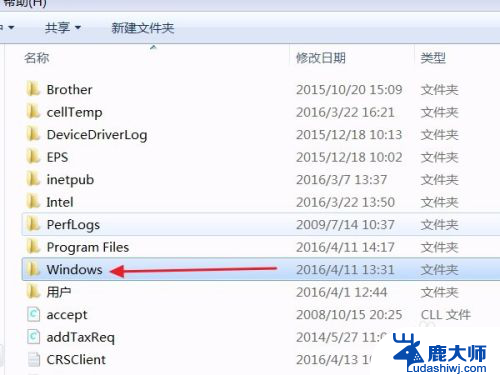
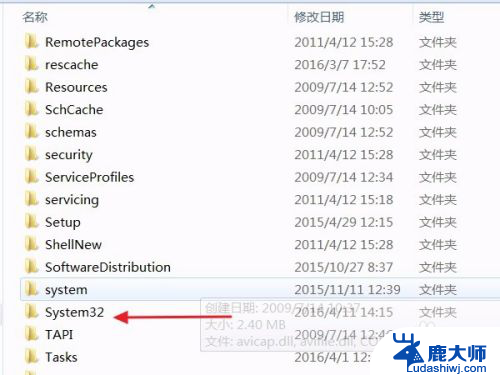
3.然后在system32文件夹下面仔细找,把文件按名称排序后好找一些。找到CMD.exe,可以看到是个黑乎乎的图标,找到后,打开即可。
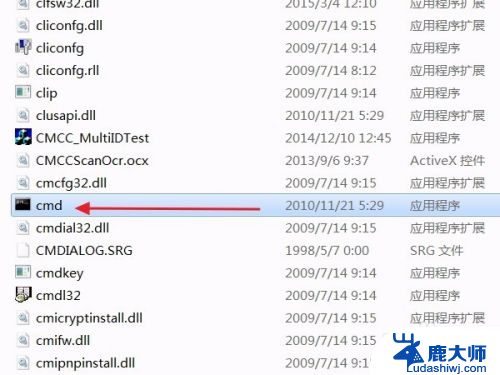
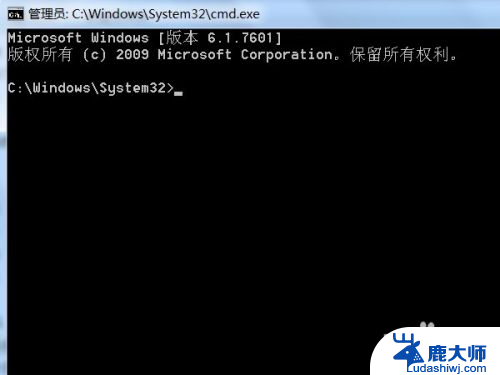
4.实际上,如果不好找,可以直接在system32文件夹搜索 “cmd”,更快。

5.第二种方法,通过“程序”打开。点“开始”,然后点“所有程序”。
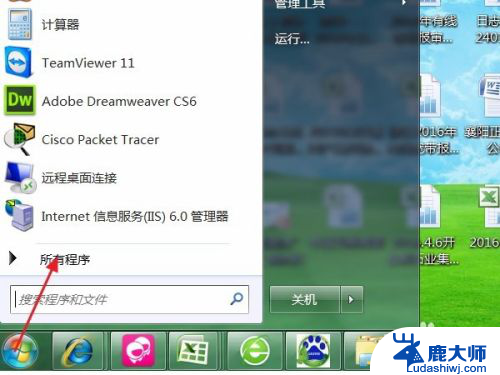
6.然后在所有程序中找到“附件”文件夹,并打开。

7.在“附件”文件夹里面有个“命令提示符”,这个就是CMD了,打开即可。
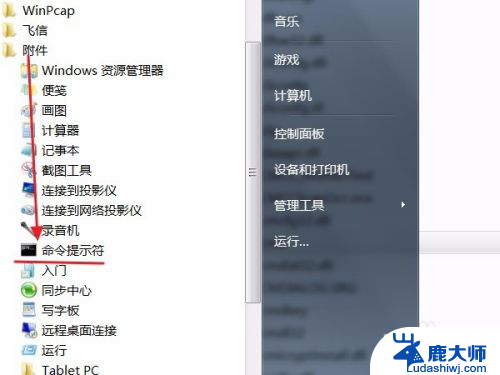
8.第三种方法,这个是用的最多的方法。点“开始”,然后点“运行”。
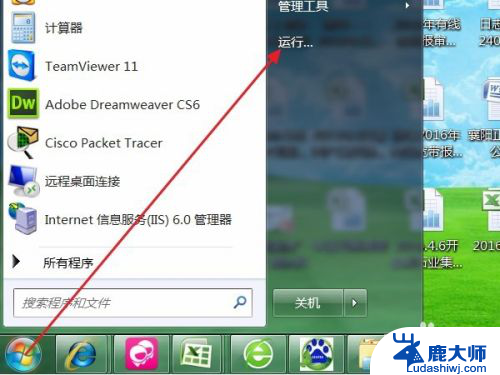
9.运行在文本框中输入“CMD”,然后回车或点确定,即可打开命令行窗口。
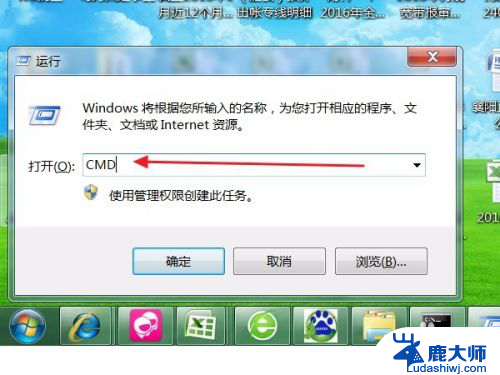
10.第四种方法是最简单的一种方法,直接按快捷键 “WIN"+"R”,即可打开运行窗口,输入cmd回车就OK了。
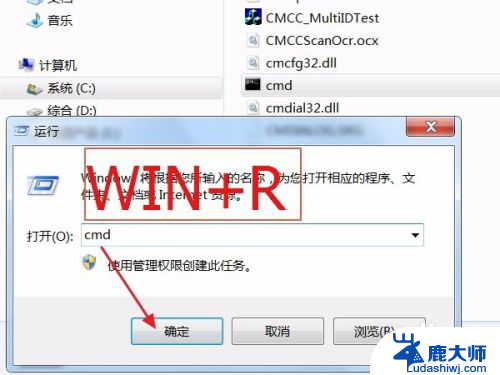
11.值得注意的是,有时会考虑到权限问题,就需要以管理员身份运行CMD。直接右键cmd,以管理员身份运行即可。
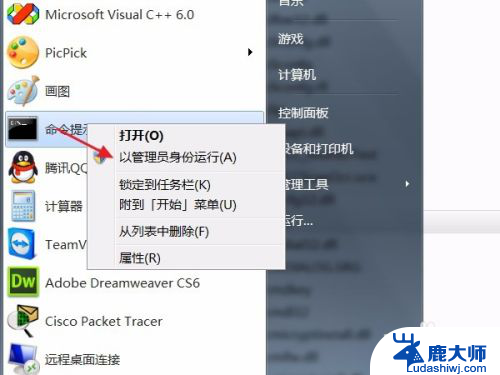
以上就是如何打开cmd命令窗口的全部内容,如果您遇到这种情况,可以按照以上方法进行解决,希望这能对大家有所帮助。